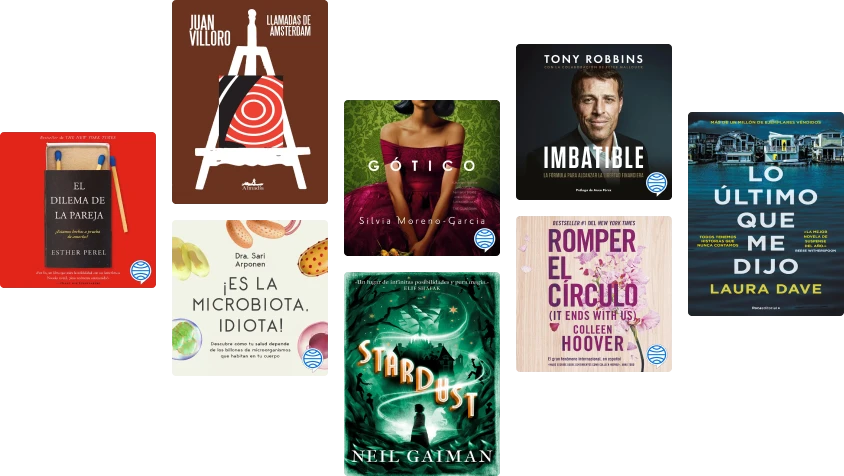Publicación de páginas web. IFCD0110
()
Información de este libro electrónico

Relacionado con Publicación de páginas web. IFCD0110
Libros electrónicos relacionados
Pruebas de funcionalidades y optimización de páginas web. IFCD0110 Calificación: 0 de 5 estrellas0 calificacionesUF1302 - Creación de páginas web con el lenguaje de marcas Calificación: 5 de 5 estrellas5/5UF1304 - Elaboración de Plantillas y Formularios Calificación: 0 de 5 estrellas0 calificacionesUF1303 - Elaboración de hojas de estilo Calificación: 0 de 5 estrellas0 calificacionesCreación de páginas web con el lenguaje de marcas. IFCD0110 Calificación: 0 de 5 estrellas0 calificacionesMF0952_2 - Publicación de páginas web Calificación: 0 de 5 estrellas0 calificacionesOperaciones auxiliares con Tecnologías de la Información y la Comunicación. IFCT0108 Calificación: 0 de 5 estrellas0 calificacionesElaboración de plantillas y formularios. IFCD0110 Calificación: 0 de 5 estrellas0 calificacionesAcceso a Datos (GRADO SUPERIOR) Calificación: 3 de 5 estrellas3/5UF2218 - Desarrollo de un CMS Calificación: 0 de 5 estrellas0 calificacionesUF1467 - Aplicaciones microinformáticas e internet para consulta y generación de documentación Calificación: 0 de 5 estrellas0 calificacionesElaboración y edición de presentaciones con aplicaciones informáticas. ADGG0108 Calificación: 0 de 5 estrellas0 calificacionesUF1306 - Pruebas de funcionalidades y optimización de páginas web Calificación: 0 de 5 estrellas0 calificacionesProgramación Paginas Web JavaScript y PHP Calificación: 0 de 5 estrellas0 calificacionesHTML5 y CSS3 - Para diseñadores Calificación: 5 de 5 estrellas5/5UF0327 - Recopilación y tratamiento de la información con procesadores de texto Calificación: 0 de 5 estrellas0 calificacionesUF1873 - Implantación y mantenimiento de sistemas de comunicaciones para servicios multimedia y gestión de incidencias Calificación: 0 de 5 estrellas0 calificacionesUF2401 - Gestión de contenidos web Calificación: 0 de 5 estrellas0 calificacionesProductividad en la nube Calificación: 5 de 5 estrellas5/5UF1305 - Programación con lenguajes de guión en páginas web Calificación: 0 de 5 estrellas0 calificacionesProgramación con lenguajes de guión en páginas web. IFCD0110 Calificación: 0 de 5 estrellas0 calificacionesElaboración de hojas de estilo. IFCD0110 Calificación: 0 de 5 estrellas0 calificacionesMF1209_1 - Operaciones auxiliares con tecnologías de la información y la comunicación Calificación: 0 de 5 estrellas0 calificacionesSistema operativo, búsqueda de información: Internet/Intranet y correo electrónico. ADGD0208 Calificación: 0 de 5 estrellas0 calificacionesSistema operativo, búsqueda de información: Internet/Intranet y correo electrónico. ADGN0210 Calificación: 0 de 5 estrellas0 calificacionesOperaciones auxiliares de mantenimiento de sistemas microinformáticos. IFCT0108 Calificación: 0 de 5 estrellas0 calificacionesUF0853 - Explotación de las funcionalidades del sistema microinformático Calificación: 0 de 5 estrellas0 calificacionesAplicaciones informáticas de bases de datos relacionales. ADGN0210 Calificación: 0 de 5 estrellas0 calificacionesElaboración de documentos web mediante lenguajes de marcas. IFCD0210 Calificación: 0 de 5 estrellas0 calificacionesDimensionar, instalar y optimizar el hardware. IFCT0510 Calificación: 0 de 5 estrellas0 calificaciones
Informática para usted
El Arte de las Ventas: Descubre los Secretos de los Mejores Vendedores del Mundo e Incrementa tus Ganancias más Allá de lo que Pensabas Posible Calificación: 0 de 5 estrellas0 calificacionesCómo Eliminar Distracciones: Dispara tu Atención y Concentración Mental con Sencillos Métodos que Puedes Empezar a Usar Hoy Mismo Calificación: 5 de 5 estrellas5/5Aprende a Programar ASP .NET y C# - Segunda Edición Calificación: 0 de 5 estrellas0 calificacionesProgramación de Inteligencia Artificial. Curso Práctico Calificación: 0 de 5 estrellas0 calificacionesAPLICACIONES PRACTICAS CON EXCEL Calificación: 5 de 5 estrellas5/5Controles PLC con Texto Estructurado (ST): IEC 61131-3 y la mejor práctica de programación ST Calificación: 3 de 5 estrellas3/5Fundamentos de Redes Informáticas Calificación: 4 de 5 estrellas4/5ChatGPT. Obtén el máximo rendimiento a la Inteligencía Artificial Generativa Calificación: 0 de 5 estrellas0 calificacionesAprende Python desde cero hasta avanzado Calificación: 0 de 5 estrellas0 calificacionesMinimalismo Digital: Una Guía para Simplificar tu Vida Digital y Vivir con Menos Estrés Calificación: 0 de 5 estrellas0 calificacionesFórmulas y funciones matemáticas con Excel Calificación: 0 de 5 estrellas0 calificacionesLas bases de big data y de la inteligencia artificial Calificación: 5 de 5 estrellas5/5Enciclopedia de la Seguridad Informática. 2ª edición Calificación: 4 de 5 estrellas4/5Curso de Programación y Análisis de Software Calificación: 4 de 5 estrellas4/5Introducción A Cloud Computing Calificación: 0 de 5 estrellas0 calificaciones101 Funciones con Excel Calificación: 0 de 5 estrellas0 calificacionesLas Estafas Digitales Calificación: 5 de 5 estrellas5/5Bases de Datos con MySQL Calificación: 4 de 5 estrellas4/5Macros en Excel. Ejemplos prácticos Calificación: 0 de 5 estrellas0 calificacionesFractales de Dios Calificación: 5 de 5 estrellas5/5Cómo hacer tu propia página web gratis: y tu blog gratis Calificación: 5 de 5 estrellas5/5Programación y Lógica Proposicional Calificación: 4 de 5 estrellas4/5Psicopatología básica Calificación: 4 de 5 estrellas4/5Game Design: Estructura lúdica: Diseño de juegos en América latina, #1 Calificación: 4 de 5 estrellas4/5
Comentarios para Publicación de páginas web. IFCD0110
0 clasificaciones0 comentarios
Vista previa del libro
Publicación de páginas web. IFCD0110 - Salwa Atassi González
Capítulo 1
Características de seguridad en la publicación de páginas web
Contenido
1. Introducción
2. Seguridad en distintos sistemas de archivos
3. Permisos de acceso
4. Órdenes de creación, modificación y borrado
5. Resumen
1. Introducción
Cualquier persona que quiera publicar una página web necesita en primer lugar conocer las especificaciones del equipo donde va a trabajar.
También es importante conocer el sistema de ficheros que usan los equipos, y a lo largo del capítulo se van a describir las características y particularidades de cada uno de ellos, en función del sistema operativo que utilicen.
Hay sistemas de archivos que tienen integradas características de seguridad y otros que no. Por eso es importante conocerlos, para tener un mayor dominio en su manejo a la hora de crear un sitio web.
Los permisos de acceso a los ficheros y directorios son otro tema que se valorará en las siguientes páginas, y son diferentes en función del sistema operativo que se vaya a usar.
Para terminar, se describirán las diferentes formas que existen para crear, borrar y modificar archivos y directorios en Windows y Linux.
2. Seguridad en distintos sistemas de archivos
Un sistema de archivos es un componente de los sistemas operativos que se encarga de administrar las memorias periféricas. Es la forma en que se organizan los archivos en el disco, para luego hacer más fácil su búsqueda y acceder a ellos. Sus funciones son: asignar espacio a los archivos y administrar el espacio libre y el acceso a datos resguardados.
Cada sistema operativo tiene su propio sistema de archivos, que es lo que se va a analizar. La elección del sistema de archivos que se va a utilizar es muy importante, ya que conlleva diferencias en cuanto a velocidad y seguridad.
Los tipos de sistemas de archivos son:
Sistema de archivos de disco: para almacenar, acceder y manipular los archivos en un dispositivo de almacenamiento.
Sistema de archivos de red: para acceder a los archivos a través de una red.
Sistema de archivos de propósito especial: son el resto que no pertenecen a los dos grupos anteriores.
Existen tres formas para acceder a los datos a través del sistema de archivos:
Acceso secuencial: se realiza un recorrido por todos los componentes de un archivo hasta llegar al registro deseado. Ejemplo: cintas.
Acceso directo: se accede al registro o sector de forma inmediata. Ejemplo: discos duros.
Acceso directo indexado: cada archivo tiene una tabla de apuntadores, y cada apuntador va a una tabla de índices. Es muy útil para grandes volúmenes de datos.
Todos los sistemas de archivos que se van a ver tanto en Linux como en Windows, exceptuando ext2, FAT16 y FAT 32, usan journaling.
Nota
Un sistema de archivos se encarga de administrar los clústers, que son las unidades de disco más pequeñas que un sistema operativo maneja.
Journaling proporciona la rehabilitación de los fallos al registrar los cambios antes de que comprometan el sistema de archivos. En caso de un fallo del sistema o un corte de energía, este procedimiento es más rápido para informar en línea al sistema y es menos probable de que se dañe. El registro se lleva a cabo en un área específica del sistema de archivos.
El equilibrio entre la velocidad del sistema y la seguridad de los datos debe tenerse presente a la hora de elegir entre uno u otro tipo de sistemas de archivos.
2.1. Sistema operativo Linux
Los sistemas de archivos en Linux se clasifican según su naturaleza: de disco, de red, virtuales o con propósitos especiales.
Los sistemas de ficheros que se van a explicar son los sistemas de archivos de ficheros de disco, que son los que se encuentran en los dispositivos locales de los ordenadores, que son: ext2, ext3, ext4, ReiserFS, XFS JFS e ISO9660.
Ext2 (segundo sistema de archivos extendido)
La principal desventaja de este sistema de ficheros es que no implemente el registro por diario, que sí poseen sus posteriores versiones ext3 y ext4.
Nota
El registro por diario consiste en almacenar la información necesaria para restablecer los datos afectados por la transacción en el caso de que esta falle.
En el sistema de ficheros ext2 de Linux existen ciertos atributos para los ficheros que pueden ayudar a incrementar la seguridad de un sistema.
Entre los atributos de los archivos ext2 los principales son:
‘a’: solo el administrador tiene privilegio suficiente para activarlo o desactivarlo. Indica que solo se puede abrir en modo escritura para añadir datos pero nunca para eliminarlos. Por ejemplo, si un archivo tiene este atributo evita que un hacker puede borrar los rastros que haya dejado sobre dicho archivo.
‘i’: un archivo con este flag activado no se puede modificar de ninguna forma.
‘s’ y ‘S’: dificulta que un hacker pueda recuperar fácilmente un archivo eliminado.
Ext3 (tercer sistema de archivos extendido)
Es el sistema de archivo más usado en distribuciones Linux, aunque está siendo sustituido por ext4. Contiene el registro por diario, y permite realizar comprobaciones de consistencia en casos puntuales en los que se producen determinados errores de hardware, como, por ejemplo, fallos en discos duros. Ext3 proporciona una integridad de los datos alta si se produce un cierre no limpio en el sistema. Es bastante rápido, ya que el movimiento de cabeza del disco duro está optimizado. Tiene una fácil migración hacia otros sistemas de ficheros.
El sistema de archivos ext3 provee un journaling más seguro y hace más fácil la recuperación de datos en caso de una caída del sistema. Ext3 se considera más seguro que los otros sistemas de archivos Linux, debido a su relativa simplicidad y amplia base de pruebas.
Ext4 (cuarto sistema de archivos extendido)
Es el sistema de archivos más utilizado en Linux. Con ext4 se modifican ciertas estructuras críticas del sistema de archivos, las que están destinadas a almacenar los datos de los archivos. Es un diseño mejorado, fiable y con mayor rendimiento. Entre sus principales mejoras se encuentran: la compatibilidad con la migración desde un sistema de archivos ext3, mayores tamaños del sistema de archivos, permite un número ilimitado de subdirectorios, utiliza los extents para mejorar el rendimiento y ayudar a reducir la fragmentación y aumenta la rapidez del fsck.
Nota
Para verificar la integridad del sistema de ficheros y corregir los errores se utiliza la orden fsck.
Ext4, al utilizar el sistema journaling, tiene dos ventajas importantes: seguridad y velocidad de lectura/escritura de datos.
Para comprobar los discos y las particiones que tiene una unidad de disco utilice el comando fdisk –l.
Comando fdisk
Se ha antecedido a la línea de instrucción con el comando sudo, que sirve para tener permisos de administrador.
Como se puede apreciar en la imagen superior, se tienen tres particiones en la unidad de disco: sda1, sda2 y sda5.
A continuación, si quiere crear una partición nueva utilice el comando fdisk sobre la unidad de disco a la que desea aplicar la partición, de la siguiente manera:
Menú fdisk
Entre las opciones del menú del comando fdisk elija la n, que es para añadir una nueva partición.
Crear partición nueva
Se da a elegir entre crear una partición primaria o extendida, y en esta ocasión se ha dejado los valores por defecto, al igual que el tamaño.
Ahora escriba los cambios con w, e indique al kernel de Linux que vuelva a leer la tabla de particiones con el comando partprobe.
Guardar los cambios
Una vez creada la partición, falta asignar el sistema de ficheros. En este caso se ha elegido ext4. Para crear un sistema de ficheros en un partición de Debian utilice el comando mkfs.
Crear un sistema de archivos ext4
Haciendo un fdisk se puede comprobar que aparece la nueva partición sda3.
Verificar la nueva partición/sda3
Ya puede montar (asociar) directorios a sistemas de ficheros en el directorio mnt/sda3.
Montar la partición nueva sda3
Actividades
1. Señale si se puede eliminar una partición creada usando el comando fdisk.
2. Averigüe qué comando es el que permite desmontar una partición.
ReiserFS
Es un sistema de archivos de Linux que tiene mayor rendimiento para tamaños pequeños. Se puede hacer reparticionamiento con el sistema de ficheros montado y desmontado. Comparado con ext2 y ext3 en el uso de archivos menores, su velocidad es más rápida.
ReiserFS es un sistema de archivo más veloz pero con menos seguridad. La mejora en su sistema de archivos es la introducción del journaling, previniendo el riesgo de corrupción del sistema de archivos.
XFS
Es un sistema de ficheros con registro por diario y con excelente rendimiento, principalmente en ficheros de gran tamaño. Permite que las particiones se puedan redimensionar sin tener que crear un nuevo sistema de archivos.
En el caso de una caída repentina del sistema, las operaciones inmediatamente anteriores a la caída pueden ser terminadas, garantizando así la consistencia del sistema. La recuperación se realiza automáticamente a la hora del montaje del sistema de archivos y la velocidad de recuperación es independiente del tamaño del sistema de archivos. Incluso si alguna información que fuese modificada inmediatamente antes de la caída del sistema no fuese escrita al disco, XFS se encarga de borrar todos los bloques de datos sin escribir, eliminado así cualquier compromiso de seguridad.
JFS (journaling filesystem)
Es un sistema de archivos que fue concebido para servidores que requieren alto rendimiento y ficheros de altas prestaciones.
2.2. Sistema operativo Windows
En este manual se utiliza el Windows 10 para las explicaciones y las ilustraciones del mismo.
FAT32 (tabla de asignación de archivos)
Carece de las características de seguridad de NTFS, por lo tanto cualquier usuario puede tener acceso a cualquier archivo. También tiene limitado el tamaño de las particiones a 32 GB (gigabytes), y no puede almacenar un único archivo mayor que 4 GB en una partición.
FAT32 es demasiado antiguo, además de limitado, como para tenerlo en cuenta, ya que, por ejemplo, no permite la copia de archivos mayores de 4 Gb, aparte de no ofrecer ningún tipo de seguridad ni administración de permisos en el disco.
Nota
La conversión de una partición o disco duro de NTFS a FAT32 requiere formatear la misma, lo que conlleva la eliminación de los datos incluidos en ella.
Para determinar el tipo de sistema de archivos está usando una partición:
Abra el explorador de archivos.
Haga clic en Este Equipo.
Haga clic con el botón secundario (derecho) sobre la unidad de disco y seleccione propiedades.
El sistema de archivo se muestra en la ficha General Sistema de archivos.
Disco NTFS
Para convertir una unidad de disco duro a FAT32:
Haga clic en el botón Inicio y luego diríjase a Panel de control → Sistema y seguridad → Herramientas administrativas → Administración de equipos.
En el panel de la izquierda, pinche en Almacenamiento → Administración de discos.
Haga clic con el botón secundario en la partición que desea formatear y